谷歌瀏覽器如何安裝flash插件
- WBOYWBOYWBOYWBOYWBOYWBOYWBOYWBOYWBOYWBOYWBOYWBOYWB轉載
- 2024-03-23 11:31:251417瀏覽
php小編新一帶你了解如何在Google瀏覽器中安裝Flash外掛。 Flash插件是一種多媒體插件,可協助瀏覽器播放Flash動畫和影片內容。在Google瀏覽器中安裝Flash外掛程式可讓您順利觀看各類Flash內容,提升瀏覽體驗。接下來,我們將詳細介紹如何在Google瀏覽器中安裝Flash插件,讓您輕鬆享受精彩的網路內容。
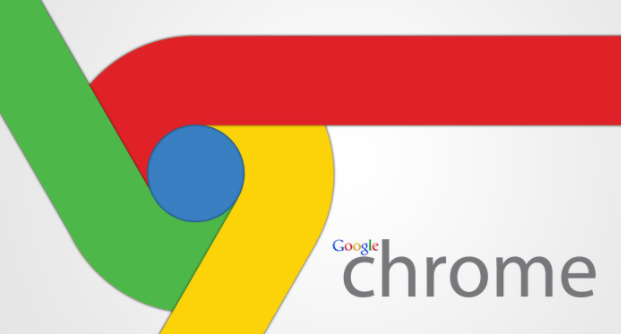
Google瀏覽器安裝flash外掛程式操作步驟
1、我們在百度搜尋框中輸入adobe flash player官方下載,我們點擊可以下載的鏈接進去(如圖)。
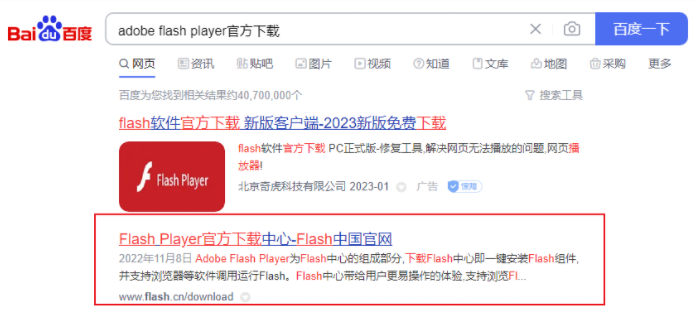
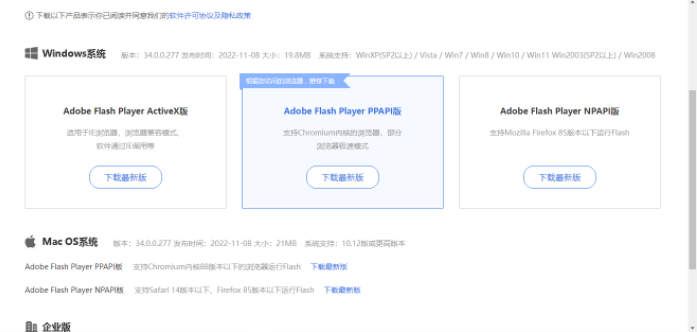
2、我們在點擊「立即安裝」前盡量把左邊捆綁安裝的程式給去掉勾選,否則也會安裝該程序(如圖所示)。
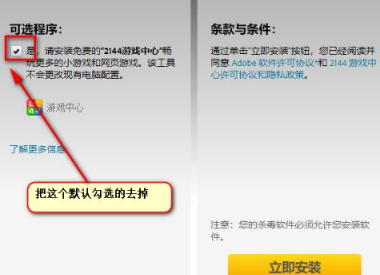
3、接下來我們點選上圖的立即安裝按鈕,接下來是初始化的過程,在這個過程中可能會提示你關閉瀏覽器。另外最好將所有的安全軟體(防毒軟體)退出或關閉防火窗,否則可能會失敗。最後,我們完全不用擔心插件版本的問題,下載的插件便是可用於目前瀏覽器的插件(如圖)。
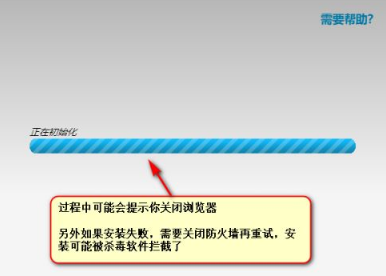
4、接下來我們便會看到瀏覽器下載的adobe flash player 的安裝包,我們點擊該安裝包下方的按鈕,選擇「開啟」或在資料夾下顯示(如圖)。
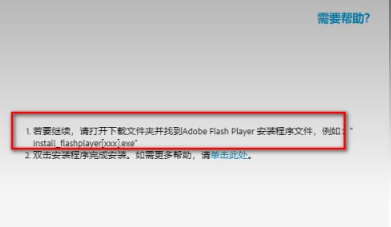
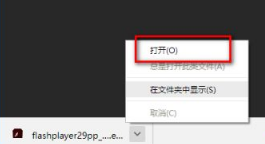

以上是谷歌瀏覽器如何安裝flash插件的詳細內容。更多資訊請關注PHP中文網其他相關文章!
陳述:
本文轉載於:chrome64.com。如有侵權,請聯絡admin@php.cn刪除
上一篇:搜狗瀏覽器打不開網頁怎麼辦下一篇:搜狗瀏覽器打不開網頁怎麼辦

